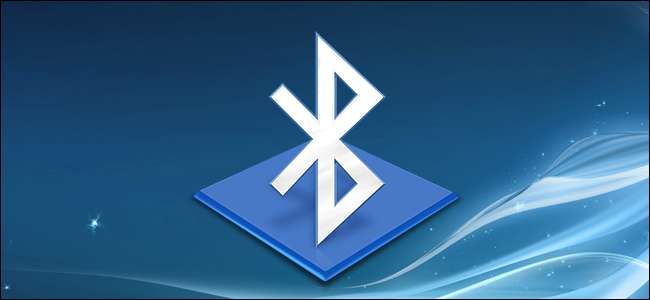
อุปกรณ์ไร้สายที่มีวิทยุบลูทู ธ ต้อง "จับคู่" กันก่อนจึงจะสามารถสื่อสารได้ สิ่งนี้เกี่ยวข้องกับการทำให้ค้นพบได้และอาจป้อน PIN
กระบวนการจับคู่ทำงานร่วมกับ“ โปรไฟล์ Bluetooth” และอุปกรณ์แต่ละเครื่องจะต้องเข้ากันได้ ตัวอย่างเช่นคุณสามารถจับคู่เมาส์หรือแป้นพิมพ์กับอุปกรณ์ที่ออกแบบมาเพื่อใช้งานกับอุปกรณ์เสริมประเภทนั้นได้เท่านั้น
ใส่อุปกรณ์เสริมหรืออุปกรณ์เข้าสู่โหมดการค้นพบ
ที่เกี่ยวข้อง: มากกว่าชุดหูฟัง: 5 สิ่งที่คุณทำได้ด้วยบลูทู ธ
เพื่อประหยัดพลังงานแบตเตอรี่ อุปกรณ์ที่มีบลูทู ธ ไม่ได้ออกอากาศตลอดเวลาที่มีให้บริการ แม้ว่าคุณจะมีอุปกรณ์เสริมที่เปิดใช้งานบลูทู ธ อยู่ใกล้กับอุปกรณ์ที่เปิดใช้งานบลูทู ธ แต่ก็จะไม่สามารถมองเห็นกันได้จนกว่าคุณจะเข้าสู่โหมดการค้นพบ จากนั้นอุปกรณ์อื่น ๆ จะ "ค้นพบ" อุปกรณ์ได้ - สักครู่
ขั้นแรกให้ใส่อุปกรณ์เสริมที่คุณต้องการใช้ในโหมดค้นหา วิธีที่แน่นอนที่คุณทำขึ้นอยู่กับอุปกรณ์เสริม หากคุณมีชุดหูฟังคุณอาจต้องกดปุ่มบนชุดหูฟังค้างไว้หลายวินาทีจนกระทั่งไฟเริ่มกะพริบ แป้นพิมพ์หรือเมาส์อาจมีปุ่มที่คล้ายกันซึ่งคุณอาจต้องกดหรือค้างไว้ ลำโพงอาจมีปุ่มบลูทู ธ บนรีโมทเพื่อให้เข้าสู่โหมดค้นหาบลูทู ธ คนอื่น ๆ อาจเข้าสู่โหมดการค้นพบโดยค่าเริ่มต้นหลังจากที่คุณเปิดใช้งาน ไฟอาจกะพริบเพื่อแสดงว่าอุปกรณ์อยู่ในโหมดค้นหา จะยังคงค้นพบได้เพียงไม่กี่นาที
ไม่แน่ใจว่าจะนำอุปกรณ์เสริมของคุณเข้าสู่โหมดการค้นพบได้อย่างไร? ดูคู่มือตรวจสอบเว็บไซต์ของผู้ผลิตหรือค้นหาคำแนะนำจากเว็บ

หากคุณใช้สมาร์ทโฟนแท็บเล็ตหรือคอมพิวเตอร์คุณสามารถทำให้ค้นพบได้เช่นกัน บน iPhone, iPad หรืออุปกรณ์ Android เพียงแค่เปิดหน้าจอการตั้งค่าบลูทู ธ อุปกรณ์ของคุณจะสามารถค้นพบได้ตราบเท่าที่คุณเปิดหน้าจอนั้น บน Mac เพียงแค่เปิดหน้าจอการตั้งค่าบลูทู ธ ใน Windows คุณจะต้องค้นหาแผงควบคุมสำหรับบลูทู ธ คลิก“ เปลี่ยนการตั้งค่าบลูทู ธ ” และเปิดใช้งานตัวเลือก“ อนุญาตให้อุปกรณ์บลูทู ธ ค้นหาพีซีเครื่องนี้”
โปรดทราบว่าคุณไม่จำเป็นต้องทำให้อุปกรณ์สามารถค้นพบได้หากคุณจะเชื่อมต่อจากอุปกรณ์นั้น คุณจะต้องทำให้อุปกรณ์สามารถค้นพบได้ก็ต่อเมื่อคุณกำลังเชื่อมต่ออยู่ ตัวอย่างเช่นสมมติว่าคุณต้องการเชื่อมต่อชุดหูฟังกับโทรศัพท์ Android ของคุณคุณเพียงแค่ทำให้ชุดหูฟังสามารถค้นพบได้ไม่ใช่โทรศัพท์ Android
แต่สมมติว่าคุณต้องการเชื่อมต่อโทรศัพท์ Android กับคอมพิวเตอร์คุณต้องทำให้สามารถค้นพบโทรศัพท์ Android ได้
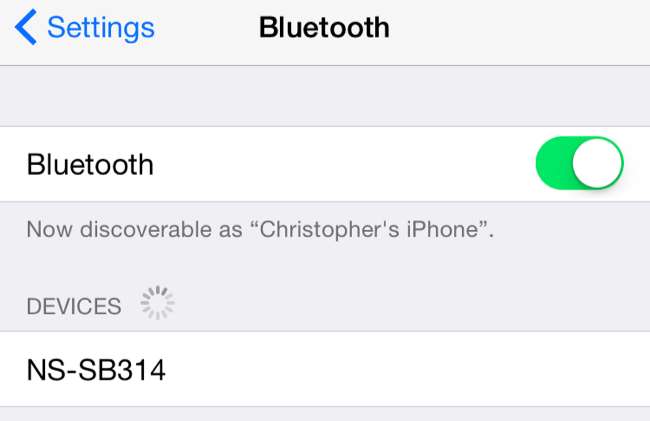
ดูรายการอุปกรณ์ที่ค้นพบได้ในบริเวณใกล้เคียง
ที่เกี่ยวข้อง: วิธีเพิ่มบลูทู ธ ลงในคอมพิวเตอร์ของคุณ
ตอนนี้ไปที่สมาร์ทโฟนแท็บเล็ตคอมพิวเตอร์เครื่องเล่นเพลงหรืออุปกรณ์อื่น ๆ ที่คุณต้องการเชื่อมต่อกับอุปกรณ์เสริมบลูทู ธ มองหาหน้าจอการตั้งค่าบลูทู ธ หรืออุปกรณ์ หน้าจอนี้จะแสดงรายการอุปกรณ์บลูทู ธ ใกล้เคียงที่อยู่ในโหมดการค้นพบรวมทั้งอุปกรณ์ที่จับคู่กับอุปกรณ์
ตรวจสอบให้แน่ใจว่าฮาร์ดแวร์ Bluetooth บนอุปกรณ์ของคุณเปิดใช้งานอยู่จริง คุณมักจะเห็นการสลับในพื้นที่การตั้งค่าบลูทู ธ
ตัวอย่างเช่นต่อไปนี้เป็นวิธีดำเนินการในระบบปฏิบัติการยอดนิยม:
- iPhone และ iPad : เปิดแอพการตั้งค่าแล้วแตะบลูทู ธ ใกล้ด้านบน ของรายการ
- Android : เปิดหน้าจอการตั้งค่าแล้วแตะตัวเลือก Bluetooth ภายใต้ระบบไร้สายและเครือข่าย
- Windows : เปิดแผงควบคุมและคลิก“ เพิ่มอุปกรณ์” ภายใต้อุปกรณ์และเครื่องพิมพ์ คุณจะเห็นอุปกรณ์บลูทู ธ ที่ค้นพบได้ใกล้ ๆ คุณต้องใช้ฮาร์ดแวร์บลูทู ธ ในคอมพิวเตอร์เพื่อทำสิ่งนี้ แต่คุณสามารถทำได้ตลอดเวลา เพิ่มบลูทู ธ ลงในคอมพิวเตอร์ของคุณ .
- Mac OS X : คลิกเมนู Apple และเลือก System Preferences คลิกไอคอน Bluetooth ในหน้าต่าง System Preferences
- Chrome OS : คลิกพื้นที่แสดงสถานะที่มุมขวาล่างของหน้าจอ คลิกสถานะบลูทู ธ ในป๊อปอัปที่ปรากฏขึ้น
- ลินุกซ์ : สิ่งนี้แตกต่างกันไปขึ้นอยู่กับการแจกจ่าย Linux และเดสก์ท็อปของคุณ บนเดสก์ท็อป Unity ของ Ubuntu ให้คลิกเมนูรูปเฟืองที่มุมขวาบนของหน้าจอเลือกการตั้งค่าระบบแล้วคลิกไอคอนบลูทู ธ ในหน้าต่างการตั้งค่าระบบ
- อุปกรณ์อื่น ๆ : ไม่ว่าคุณจะใช้เครื่องเล่นเพลงหรือเครื่องเล่นวิดีโอเกมโดยทั่วไปคุณควรจะสามารถเข้าสู่หน้าจอการตั้งค่าของอุปกรณ์และมองหาตัวเลือก "บลูทู ธ " ได้
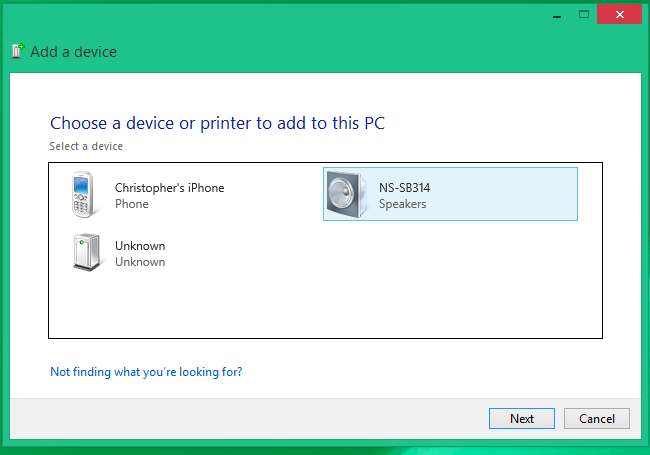
จับคู่อุปกรณ์และป้อน PIN
เลือกอุปกรณ์ที่ค้นพบได้ในรายการเพื่อเชื่อมต่อ ขึ้นอยู่กับอุปกรณ์และการตั้งค่าความปลอดภัยคุณอาจต้องป้อนรหัส PIN เพื่อจับคู่อุปกรณ์ หากคุณต้องการรหัส PIN ควรแสดงบนหน้าจอของอุปกรณ์ ตัวอย่างเช่นหากคุณกำลังจับคู่โทรศัพท์กับคอมพิวเตอร์คุณจะเห็น PIN บนหน้าจอโทรศัพท์และคุณจะต้องพิมพ์ลงในคอมพิวเตอร์ของคุณ
บางครั้งคุณอาจไม่ต้องพิมพ์ PIN แต่คุณอาจเห็น PIN ปรากฏบนอุปกรณ์ทั้งสอง เพียงตรวจสอบให้แน่ใจว่าอุปกรณ์แต่ละเครื่องแสดงรหัส PIN เดียวกันก่อนดำเนินการต่อ
ในบางกรณีคุณอาจถูกขอให้ป้อน PIN แม้ว่าอุปกรณ์ของคุณจะไม่สามารถแสดงได้ก็ตาม ตัวอย่างเช่นคุณอาจถูกขอ PIN เมื่อจับคู่กับชุดหูฟังหรือลำโพง Bluetooth การป้อนรหัส“ 0000” มักจะใช้งานได้ หากไม่เป็นเช่นนั้นคุณอาจต้องตรวจสอบเอกสารของอุปกรณ์ (หรือทำการค้นหาเว็บ) เพื่อค้นหา PIN ที่ต้องการ
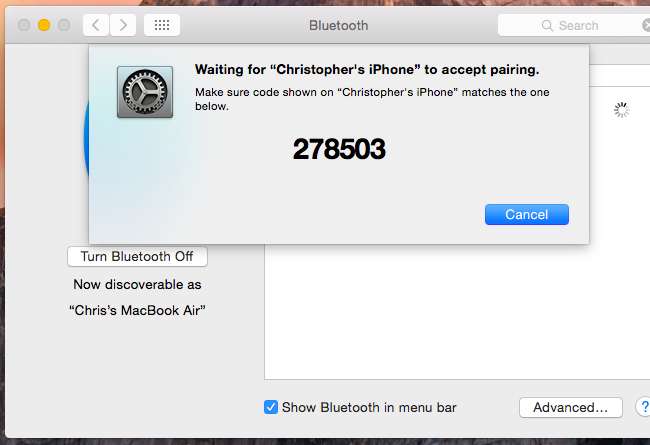
ตามค่าเริ่มต้นหลังจากจับคู่อุปกรณ์แล้วอุปกรณ์เหล่านี้จะเห็นซึ่งกันและกันโดยอัตโนมัติและสื่อสารกันเมื่อทั้งสองเปิดเครื่องและเปิดใช้บลูทู ธ
คุณไม่ควรจับคู่อุปกรณ์เสริมกับอุปกรณ์ใหม่เมื่อต้องการใช้ร่วมกันอีกครั้ง คุณจะต้องทำสิ่งนี้ก็ต่อเมื่อคุณบอกให้อุปกรณ์ลืมกันหรือจับคู่ชุดหูฟังกับอุปกรณ์อื่นเป็นต้น
เครดิตรูปภาพ: William Hook บน Flickr







